Unser Handy kann zehn Schlüssel und Passwörter speichern, sodass wir sie nicht immer manuell eingeben müssen. Das Wi-Fi-Passwort, Zum Beispiel ist eines der wichtigsten und dass wir sicher sein müssen. Aber was passiert wenn wir uns nicht an das Passwort erinnern und es sehen wollen vom Handy? Kann uns unser Smartphone diesen Schlüssel zeigen?

Das Wi-Fi-Passwort ist etwas, das wir sicher aufbewahren müssen. Sicherheit Empfehlungen empfehlen uns, das Standardkennwort des Routers zu ändern, den Aufkleber, auf dem das Kennwort gedruckt ist, zu entfernen oder es von Zeit zu Zeit sogar zu ändern. Die Zeit kann jedoch kommen, wenn wir müssen unser Wi-Fi-Passwort kennen und erinnere dich nicht daran oder habe es zur Hand. Glücklicherweise speichert unser Handy diese Informationen und kann sie uns anzeigen, wenn wir einen anderen Trick anwenden.
So zeigen Sie das Wi-Fi-Passwort an
Wenn wir die Einstellungen der Wi-Fi-Netzwerke unseres Handys eingeben, werden wir Keine Option gefunden, mit der wir die Passwörter sehen können. Das Passwort haben wir damals eingegeben, es wurde im Handy gespeichert und wird uns nicht mehr angezeigt. Die gute Nachricht ist, dass wir den gespeicherten WLAN-Schlüssel auf einfache Weise sehen können, ohne das Handy rooten zu müssen. Die einzige Voraussetzung ist, dass Sie mit dem Wi-Fi-Netzwerk verbunden sind, für das wir das Passwort überprüfen möchten.
Generieren Sie einen QR-Code
Sobald die Verbindung zum Netzwerk hergestellt ist, geben wir die WLAN-Netzwerkeinstellungen ein. In praktisch allen Mobiltelefonen auf dem Markt, auch mit Android In den 9 und 10 sehen wir einen QR-Code, der darauf abzielt, die Wi-Fi-Verbindung gemeinsam nutzen zu können, ohne das Passwort eingeben zu müssen. In diesem Code alle Informationen is gespeichert einschließlich des Passworts, Daher werden wir diesen Code verwenden, um das Passwort kennen zu können.
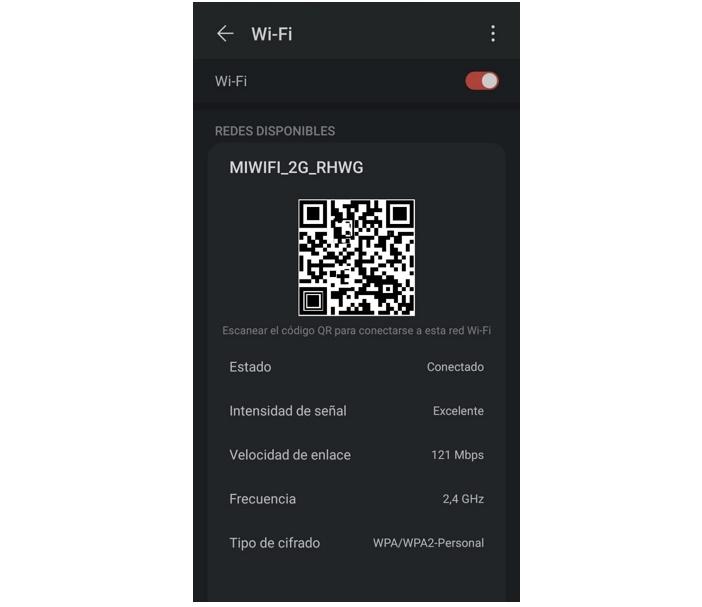
Scannen Sie das Bild mit Google Assistant
Der nächste Schritt besteht darin, einen Screenshot des Bildes zu machen Hier wird der QR-Code des Wi-Fi-Netzwerks angezeigt . Sobald wir fertig sind, öffnen wir Google Assistant, die standardmäßig in vielen Android-Terminals installiert ist. Die Methode funktioniert jedoch mit anderen QR-Code-Lesern, die wir möglicherweise auf unserem Handy installiert haben.
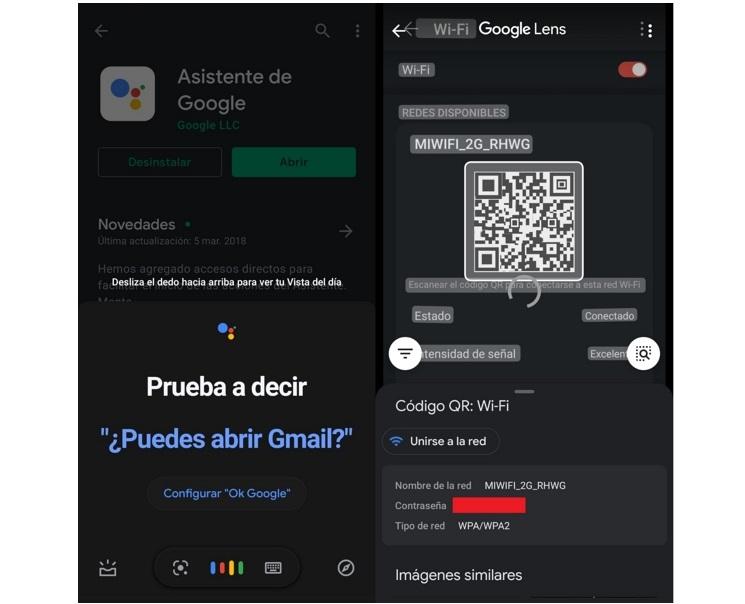
Öffnen Sie die Aufnahme und sehen Sie den Schlüssel
Sobald wir Google Assistant geöffnet haben, müssen wir auf das untere Symbol klicken, das den Zugriff auf Google Lens ermöglicht. der AI-Kamera-Viewer, der das Lesen von QR-Codes ermöglicht, Übersetzen von Texten usw. Jetzt müssen wir auf das Fotosymbol klicken, um die auf unserem Handy gespeicherten Bilder zu öffnen. Der letzte Schritt besteht darin, die von uns erstellte Erfassung des QR-Codes zu öffnen. Das Tool erkennt den Code automatisch und gibt uns sofort das Passwort.
